Cocoonのブロックとして下のほうに別でありました。これが本当のCocoonのブロックです。すべて記載していきたいと思います。
COCOONブロック
アイコンボックス
アイコンボックスはアイコンを用いることで、視覚的に強調させることができます。
案内ボックス
案内ボックスもアイコンボックス同様に視覚的に協調がさせることができます。どちらを選ぶかはその記事の雰囲気で選べばよいと思います。
ご案内
白抜きボックス
白抜きボックスは、文字通り白抜きのボックスです。枠で囲んだほうが見た目的にもわかりやすい場合に使用しましょう。
記事内容を枠で囲めます。
囲んだほうが分かりやすい
付箋風ボックス
付箋風ボックスは、付箋風にすることで雰囲気を変えることができます。
付箋風
タブボックス
タブボックスは、メッセージの協調に使用できそうです。
この記事でわかること など
吹き出し
吹き出しは、疑問を持つ人・答える人など会話風にすることで分かりやすい内容にすることができます。

よく見るやつ
ブログカード
ブログカードでは、URLを記載することで、下記のように記事を表示させることができます。細かい設定は右上にあるメニューのブロックから可能です。
ボタン
ボタンは、下記のようにリンク先をボタンで表示させることができます。細かい設定は右上にあるメニューのブロックから可能です。
囲みボタン
囲みボタンは、リンクタグを入力することでボタン表示が可能となります。アフィリエイトなどリンクタグが最初から設定されている場合などに使用しましょう。細かい設定は右上にあるメニューのブロックから可能です。
アコーディオン(トグル)
アコーディオンは、下記のようにクリックして展開できる項目です。
アコーデオンカーテン、アコーディオンピアノ
トグルスイッチ
検索案内
検索案内は、下記のように検索する単語を入力しておける機能です。検索ボタンを押すと各自の検索エンジンに飛びます。
タイムライン
タイムラインは、下記のように時系列を表示することができます。細かい設定は右上にあるメニューのブロックから可能です。
- 5:00目覚まし
- 5:20布団から出られない
- 5:30やっとの思いで起床
アイコンリスト
アイコンリストは、リストに対して細かい設定が可能です。
FAQ
FAQは質問と回答を表示することができます。
- Qアンパンの友達は?
- A
愛と勇気
ランキング
ランキングは、cocoon設定から作成することができる機能です。アフィリエイトのリンクなどで使用すると便利です。
テンプレート
テンプレートもcocoon設定から行っておくことで、同じ文章を呼び出すことが可能です。コードなどを設定しておけば、ある程度の表現が可能になります。
こんにちは。今日はアンパンを食べました。カレーパンのほうが個人的には食べたくなる頻度が多いです。ではまた。
ボックスメニュー
ボックスメニューは、下記のようにメニューをボックスで表示することができます。メニュー自体は外観のメニューから設定ができます。
広告
広告については、現在筆者の理解不足なので保留にします。
プロフィールボックス
プロフィールボックスは、下記のようにプロフィールをボックス表示することができます。
新着記事
新着記事は名前の通り、新着記事を表示することができます。
人気記事
新着記事も名前の通り人気(閲覧数)を表示することができます。下の閲覧数はほぼ私です・・・
COCOON汎用ブロック
見出しボックス
見出しボックスは見出しの文字も自由に入力できるタイプのボックスです。
見出し入りのボックス
タブ見出しボックス
タブ見出しボックスは、上の見出しボックス同様に見出しに文字入力ができます。違いは見出しがタブになっていることです。
見出しがタブになっているボックス
ラベルボックス
ラベルボックスも上2つと同様に見出しに文字入力ができます。見た目の違いのみです。
ラベル入りのボックス
COCOON汎用マイクロコピー
マイクロバルーン
マイクロバルーンはボタンなどの他の装飾を補助する役割に使用することができます。
マイクロテキスト
マイクロテキストは、マイクロバルーンと同様に他の装飾補助で使用できます。バルーンかテキストかの違いです。
COCOONレイアウト
2カラム
2カラムは記事を2画面に表示することができます。比較などに使用すると分かりやすく見えます。
保育園
- 厚生労働省管轄
幼稚園
- 文部科学省管轄
3カラム
3カラムは記事を3画面に表示することができます。3つの比較で使用するとわかりやすく見えます。
水
序盤~終盤までバランスが良い
草
レベルが上がりやすいので、序盤が楽
炎
最初はきついが終盤から強くなる
まとめ
cocoonブロックの機能をまとめてみました。機能としては同じで、見た目の違いというものが何点かありました。自分で使用する場合には、いくつかに絞って使用したほうが共通性があって読みやすくなるでしょう。
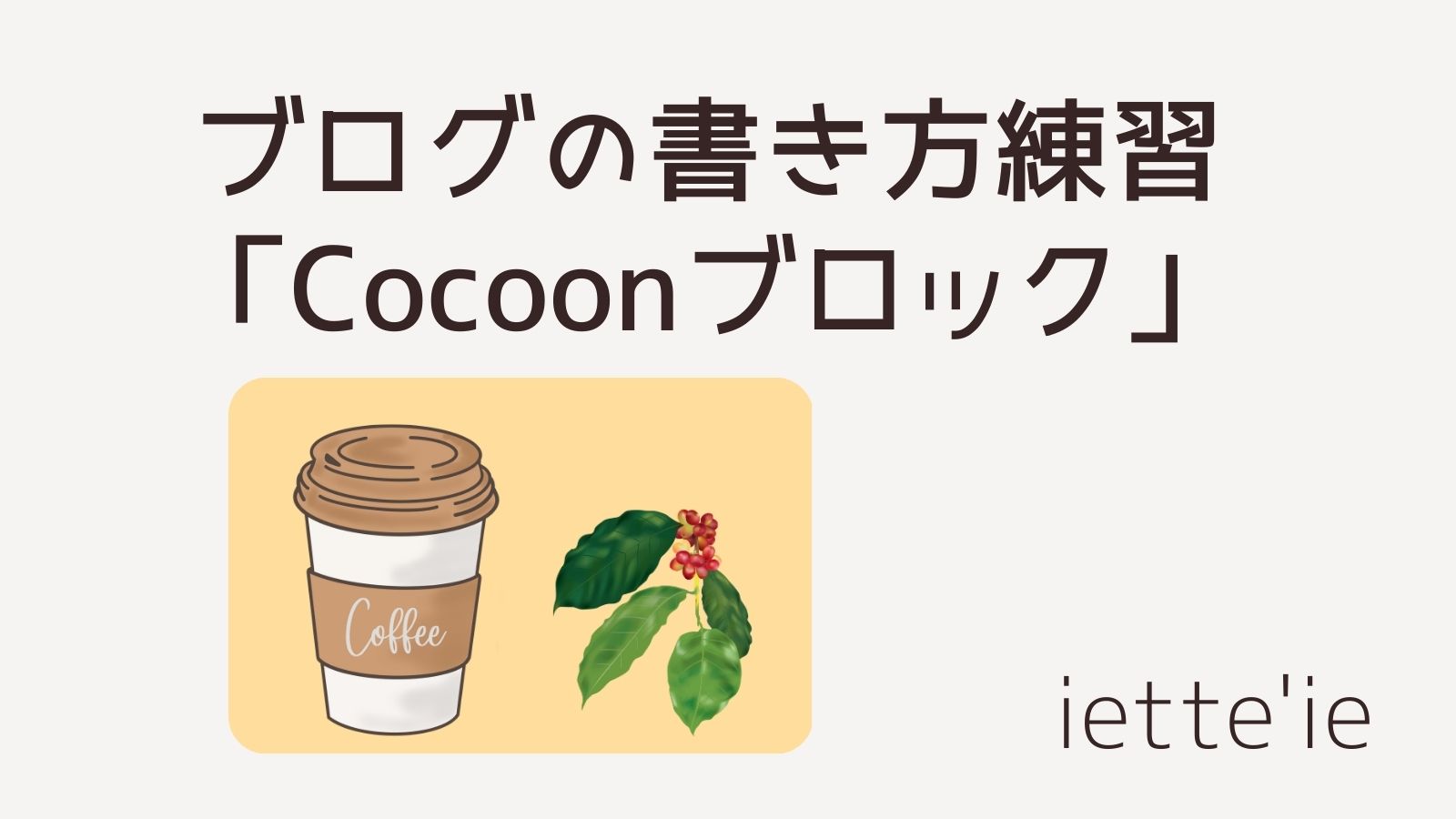

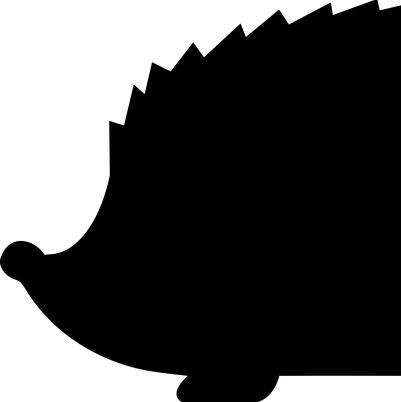












コメント